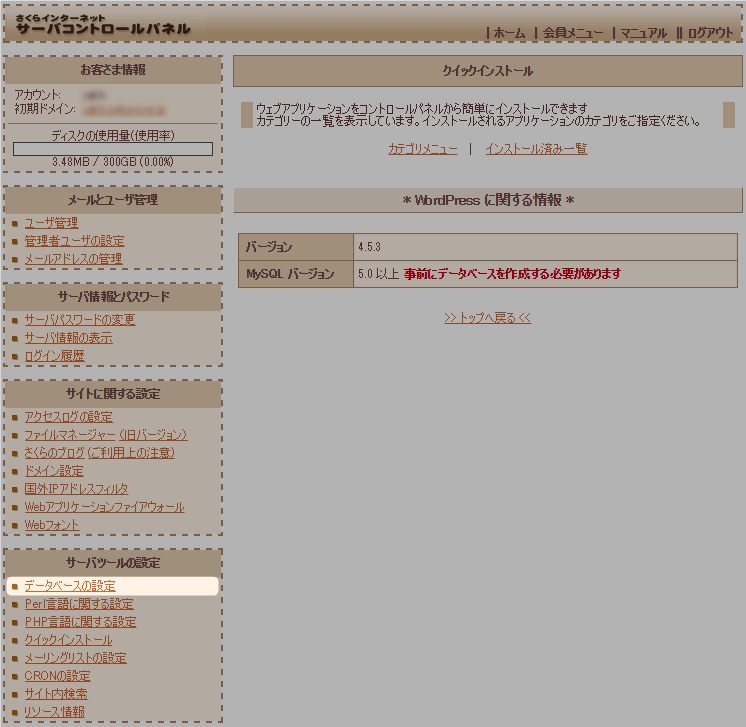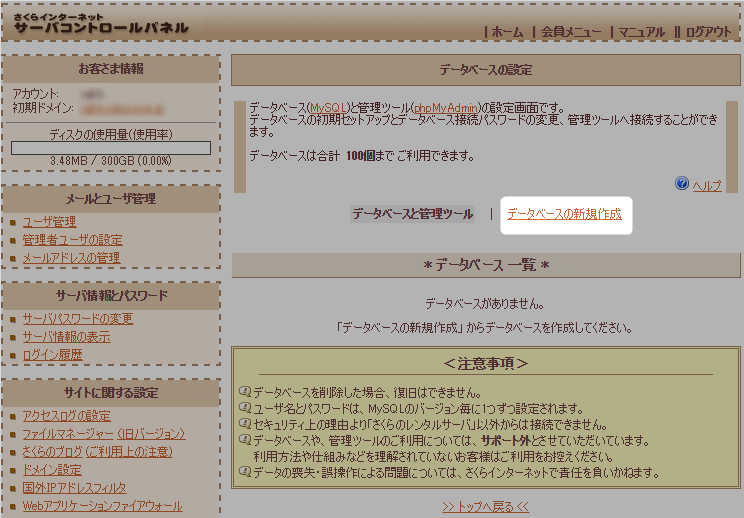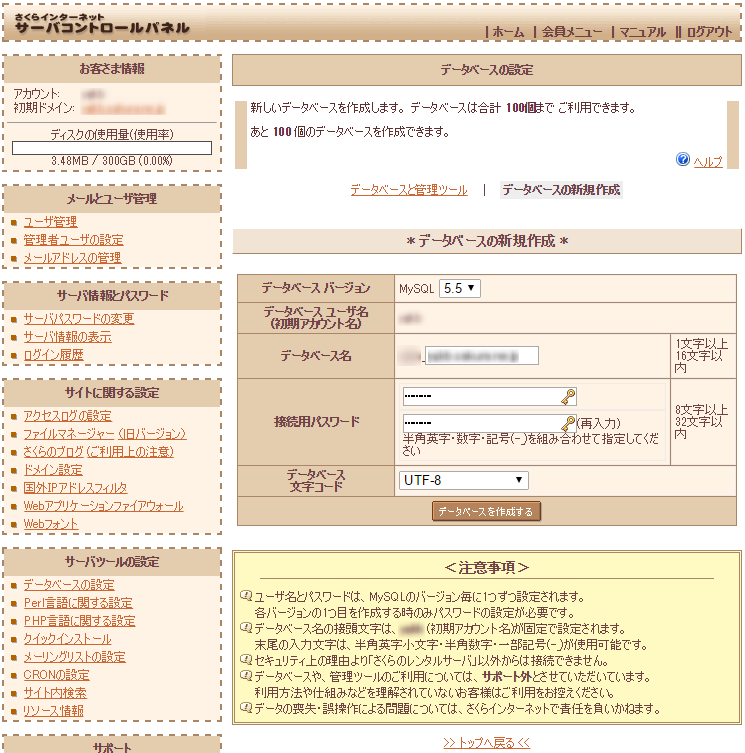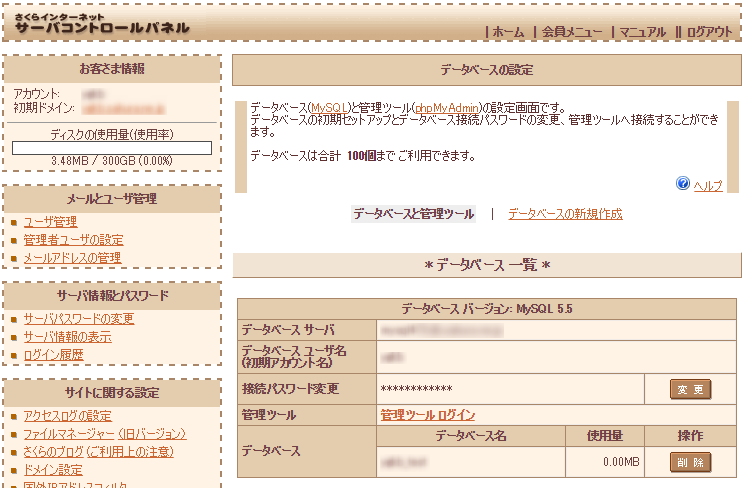![]() WordPressを使うためには「データベース」を準備する必要があります。
WordPressを使うためには「データベース」を準備する必要があります。
さくらのレンタルサーバでは「MySQL」というデータベースを使います。
以下、さくらのレンタルサーバでデータベースを準備する手順です。
もくじ(押すと各章に飛ぶ)
サーバーコントロールパネルを開く
サーバーコントロールパネル
左側メニューのデータベースの設定をクリック
データベースの新規作成をクリック
各種パラメータを指定
| データベース バージョン | 5.5のみ (2016/08現在) |
|---|---|
| データベース ユーザ名 | サーバアカウント名がセットされていて、変更不可 |
| データベース名 | 【アカウント名】_【任意の名称】 とする。 【任意の名称】はブログ名やドメイン名がいいと思います。 例えば、 こうしておくと将来ブログを追加(データベースを追加)した時にブログとそれに対応するデータベースがひと目で分かるようになります。 |
| 接続用 パスワード | データベースに接続するためのパスワードです。 WordPressをインストールするときに必要になるので控えておきます。 「さくらインターネットの『サーバパスワード』」とは別のものです。 最終的にさくらのレンタルサーバでWordPressブログを作る場合、下記3種類のID/パスワードを管理する必要があります。
自分の場合データベースとWordPressはセットと考え、同じID/パスワードにしています。 |
| データベース 文字コード | UTF-8 デフォルトは【EUC-JP(ujis)】ですが、今はUTF-8が主流です。 |
各項目を指定したら、「データベースを作成する」をクリックする。
作成後画面
この画面が表示されたら作成完了です。
WordPressのインストール
データベースインストールの次はWordPressのインストールです。
下記の記事で説明しております。

さくらのレンタルサーバへのWordPressのインストール方法
さくらのレンタルサーバへのWordPressのインストール方法を説明します。 さくらのレンタルサーバーではサーバコントロールパネルを使ってWordPressをインストールできます。
関連リンク

さくらのレンタルサーバ | 高速・安定WordPressなら!無料2週間お試し
国内最速級のレンタルサーバーで高速・安定したWordPressサイト運用を実現。無料CDNや自動バックアップ完備で安心。初心者からプロまで使いやすい高性能サーバーを提供し、無料電話サポートで皆様に安心してお使いいただけます。

Web開発に関する記事まとめ
ブログ内から、Web開発に関連する記事をピックアップしています。